近兩年SSD硬盤價格在不斷下降,現在很多裝機網友都首選固態硬盤做系統盤,能夠大大提高存儲速度和開機速度,受到不少DIY硬件玩家的追捧。
Intel最新發布的Haswell平台能夠原生支持SATA3.0,使普通的SATA2.0的存儲速度的基礎上,再一步提速,特別在SATA3.0配搭上SSD硬盤,更使開機速度提升到10秒以內。下面我們來教大家把SSD的速度提升至最大限度,運用i7 4770K+梅捷的H87+節能版,進入6秒快速開機設計。

這次測試,使用的是最新Haswell i7 4770K處理器和梅捷H87+節能版,這款主板采用ATX大板型設計,基於Intel全新的H87芯片組設計,七相供電,能夠兼容所有LGA1150的Haswell處理器。使用的測試內存為芝奇DDR3 1600 4G,再加上Windows8 64bit系統,絕對可以完全發揮Intel第四代處理器的主機性能。
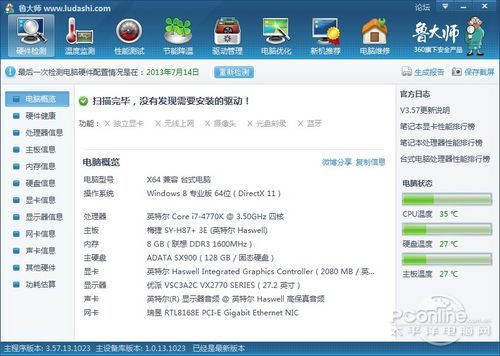
微軟全新發布的Windows 8系統,超越傳統設計,加強了觸摸操控和人機交互平台互動等功能。此外Windows8相比上一代Windows7系統,還提供著多項優秀的技術,例如內核休眠技術、優化觸控浏覽體驗的IE10浏覽器、原生USB3.0支持等,為用戶的操控體驗帶來更多選擇。
平台啟動,系統自檢占用時間太長了,從按電源鍵到出現win8開始菜單的時間占了15秒,這次要進入6秒,是如何做到讓Windows 8有著十分神速的開關機效果呢?這要得益於Windows 8提供的“快速啟動”功能。

如未開啟,按Win+i快捷鍵 – 控制面板 – 電源選項 – 選擇電源按鈕的功能 – 更改當前不可用的設置 – 關機設置 – 勾上啟用快速啟動(推薦), 選擇電源按鈕的功能,可以看到,長按電源按鈕是關機狀態,這次設置為睡眠功能。
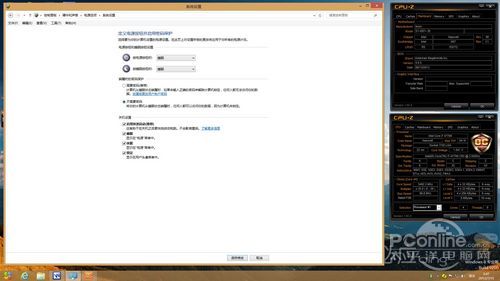
最後設置喚醒時不需要密碼,並且設置關機設置如上圖所示。記得設置完成要點擊“保存設置”按鍵對設置進行保存。
Windows 8的快速啟動功能位於“電源選項”的“系統設置”裡,從字面意思我們很容易理解它是為了讓Windows 8系統啟動更加快速而增加的一項功能,我們安裝好Windows 8後這項功能是默認開啟的,當然您也可以通過更改設置將其關閉。
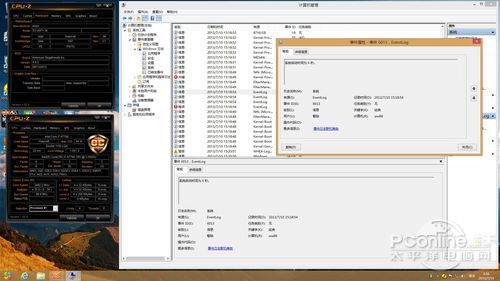
好了,介紹完Windows 8的快速啟動功能的詳細設置步驟,接下來我們就來驗證一下這個功能對於Windows 8快速開機到底能有怎樣的幫助。這是windows8系統自帶的啟動日志,我們可以得到從啟動到進入系統的時間是:6秒。
Intel Haswell平台:梅捷 SY-H87+ 3E + I7 4770K+SSD固態硬盤的組合有著相當不錯的性能,主板的價格也便宜,絕對是裝機的首選,從測試的各個方面的性能上看。特別是在配合Windows8 操作系統下,猶如如虎添翼。有興趣的朋友,也可以試試6秒開機設置。